时间:2021-06-09 16:15:14 作者:陈坤 来源:系统之家 1. 扫描二维码随时看资讯 2. 请使用手机浏览器访问: https://m.xitongzhijia.net/xtjc/20210609/214174.html 手机查看 评论 反馈
使用PS的时候,要做一个格子底纹,怎么才能快速制作格子底纹呢?下面是小编介绍ps格子纹理的制作方法过程,有需要的小伙伴一起来下文看看吧,希望可以帮助到大家!
新建空白画布,使用快捷键Ctrl+“调出网格线。
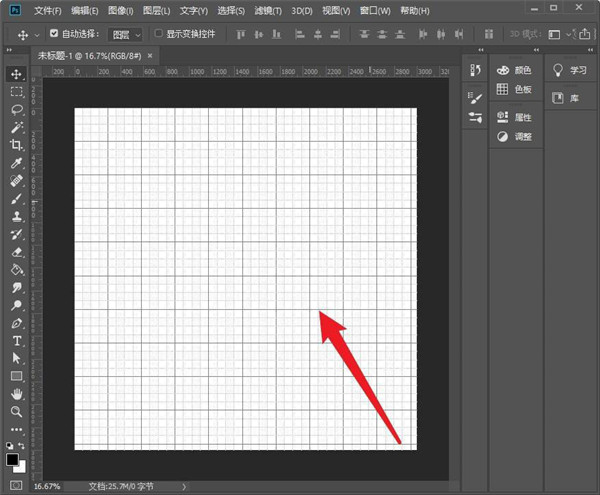
按F7调出图层面板,新建一个空白图层。
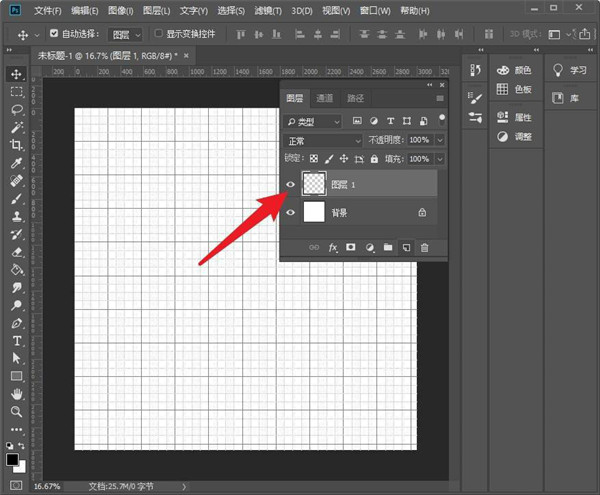
用矩形工具给四个小正方形填充颜色。
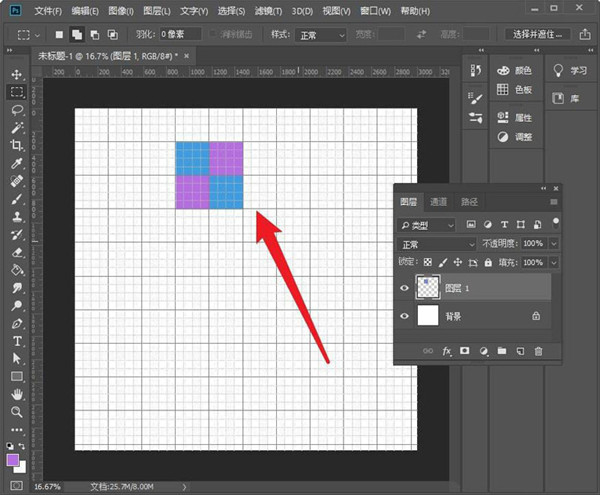
点击编辑--定义画笔。
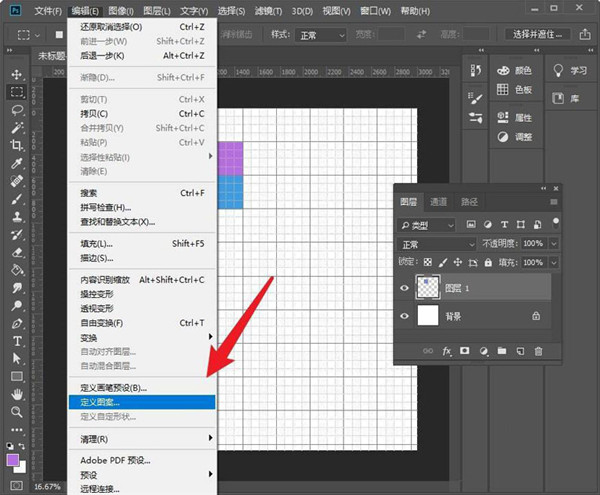
输入图案名称,点击确定。
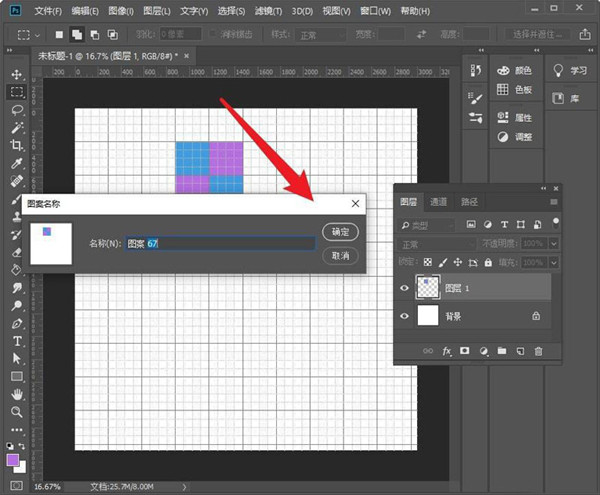
新建图层,填充为白色。
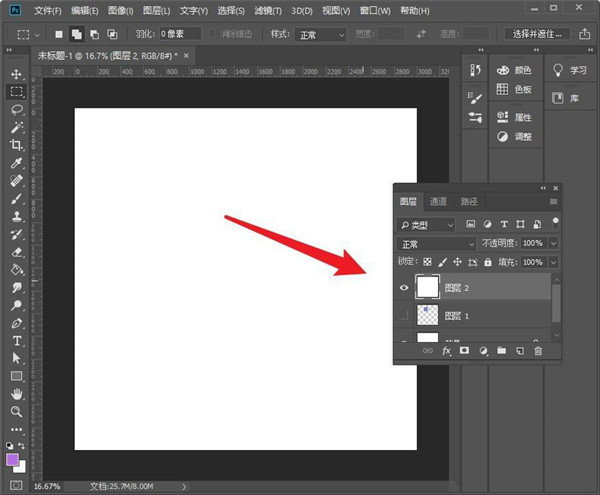
双击白色图层,打开图层样式,选择图案叠加,点击存储的图案,设置缩放,点击确定。
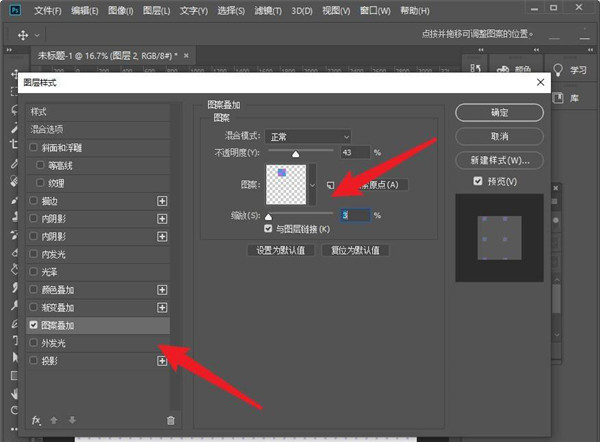
可以格子底纹做好了。
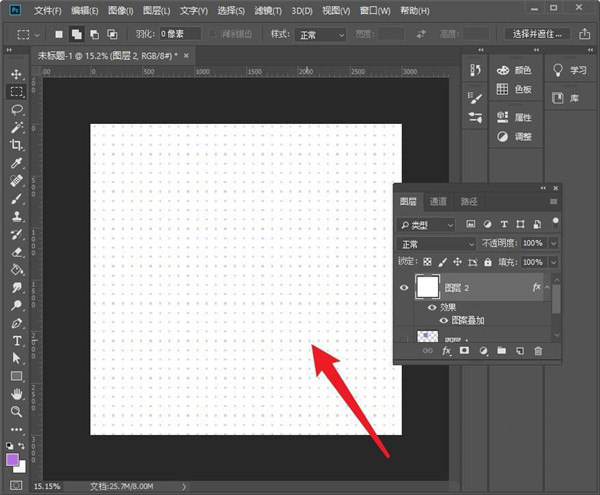
以上就是ps格子纹理的制作方法,希望大家喜欢哦。
发表评论
共0条
评论就这些咯,让大家也知道你的独特见解
立即评论以上留言仅代表用户个人观点,不代表系统之家立场